Rechercher les Doubles
Dans l'onglet Accueil de Wise Duplicate Finder, il y a 3 groupes d'options : Mode de comparaison, Filtre, Sélectionner.
1. Sélectionner la règle de comparaison des fichiers
Wise Duplicate Finder supporte 3 règles de comparaison de fichiers en double. Des règles différentes vont donner des résultats différents et consommer un temps différent.
Cliquez sur le menu déroulant et sélectionnez un mode de comparaison qui vous convient. La Comparaison partielle est sélectionnée par défaut. Si c'est ce que vous voulez, vous pouvez sauter cette étape.

2. Configurer les filtres
Ici, nous pouvons définir la taille de fichiers et le type de fichiers en double à trouver.
Par exemple, si vous voulez uniquement trouver les fichiers d'images en double et d'une taille supérieure à 10 Ko, réglez la Taille minimale sur 10 Ko, puis cliquez sur le menu déroulant du Type de fichier et sélectionnez Fichiers graphiques.

3. Sélectionner les emplacements
Wise Duplicate Finder supporte d’analyser plusieurs emplacements, qui peuvent être des partitions (telles que, lecteur D, lecteur E, etc.) ou des dossiers. Si nous avons besoin de scanner les dossiers spécifiques, cliquez sur Ajouter un dossier derrière les emplacements, puis parcourez et sélectionnez le dossier que nous voulons ajouter.
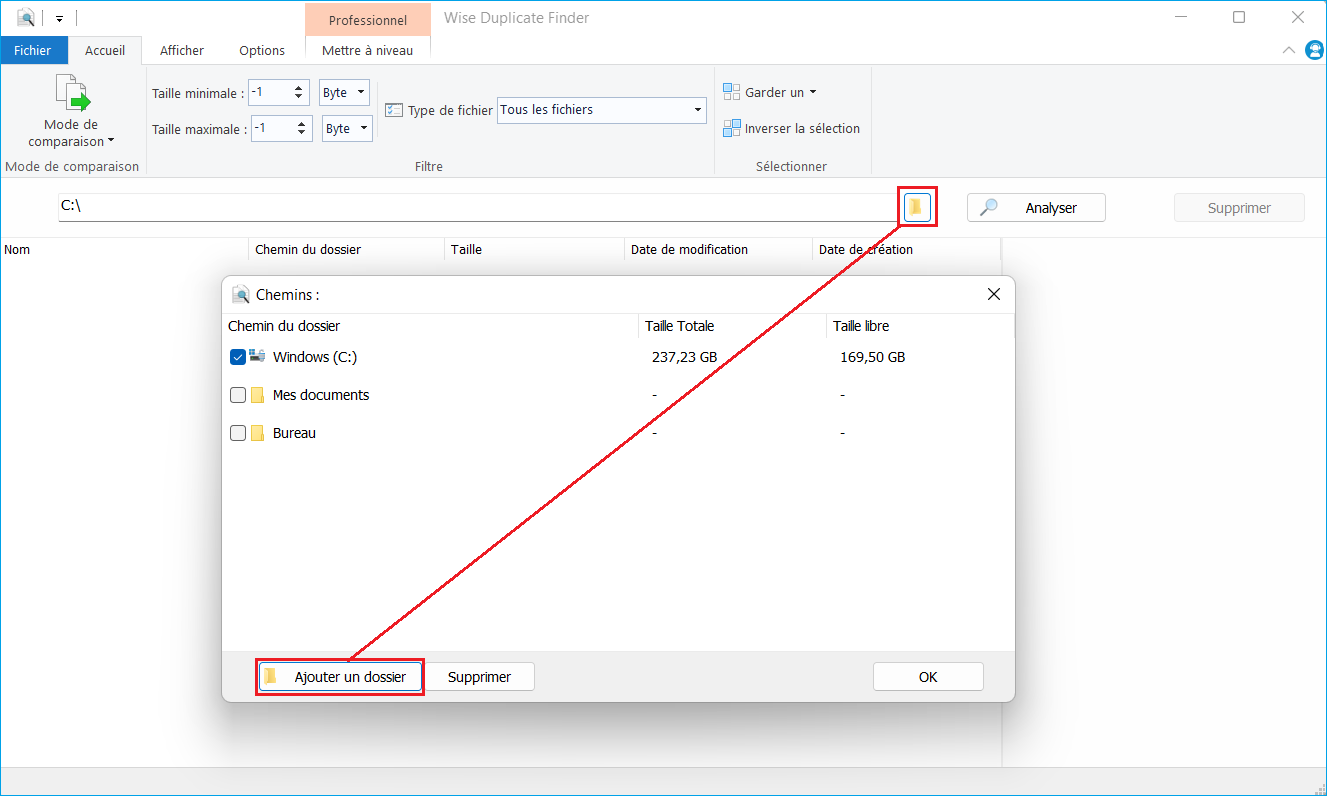
4. Démarrer l'analyse
Cliquez sur le bouton Analyser pour commencer à rechercher les fichiers en double dans l'emplacement spécifié.
